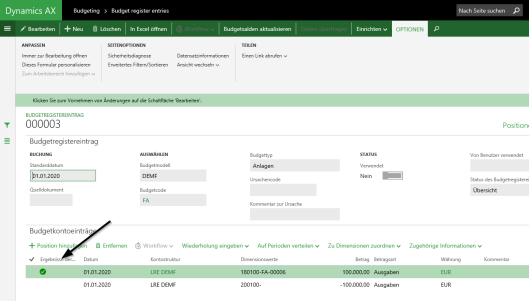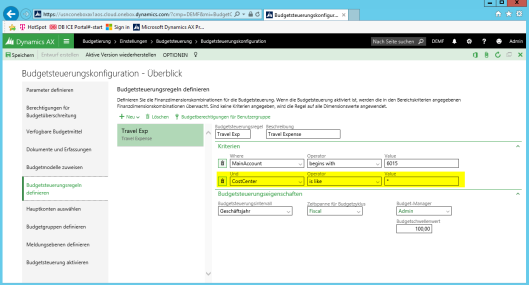In letzter Zeit bin ich des Öfteren mit der Fragestellung konfrontiert worden ob bzw. wie man auf Summenkonten Budgets erfassen und wie man die Budgetsteuerungskontrolle zur Prüfung solcher Budgets einrichten kann. Innerhalb dieses Beitrags möchte ich diese Fragestellung anhand von drei verschiedenen Budgetszenarien beispielhaft beantworten. Lassen Sie uns im nächsten Unterkapitel unmittelbar ohne weitere Umschweife das erste dieser drei Szenarien betrachten.
Szenario 1: Budgetierung auf Summenkonten
Für das erste Szenario wurde ein Summenkonto (Nr. 601510) für Reisekosten im Kontenplan eingerichtet, welches alle anderen Reisekostenkonten umfasst. Siehe hierzu auch den folgenden Screenshot.

Nach der Einrichtung dieses Summenkontos wurden 50000 EUR an Budgetmitteln für dieses Summenkonto für das Geschäftsjahr 2018 erfasst.

(Bitte beachten Sie, dass für dieses erste Szenario lediglich Sachkonten für die Budgetierung und Budgetkontrolle verwendet werden. Weiter unten werden diese Einstellungen auf weitere Finanzdimensionen erweitert).
Um sicherzustellen, dass ausreichend Budgetmittel bei der Erfassung von Reisekosten vorhanden sind, wurde die folgende Budgetsteuerungsregel eingerichtet, welche alle Buchungen auf den Reisekostenkonten auf das Vorhandensein ausreichender Budgetmittel hin überprüft.

Nach der Aktivierung der so eingerichteten Budgetsteuerungskonfiguration habe ich anschließend versucht einen Betrag von 5 EUR auf einem der Reisekostenkonten (Nr. 601504) zu buchen. Ungeachtet der Tatsache, dass eigentlich ausreichend Budgetmittel für Reisekosten vorhanden sind, verhindert Dynamics AX die Buchung dieser Transaktion. (Die zugehörige Fehlermeldung kann dem nächsten Screenshot entnommen werden).

Der Grund für dieses Systemverhalten liegt darin begründet dass kein Budget auf dem verwendeten Sachkonto Nr. 601504 erfasst wurde und die Budgetsteuerungskonfiguration lediglich dahingehend eingerichtet wurde zu prüfen, ob die auf den Reisekostenkonten erfassten Budgets ausreichen.
Nach dieser erfolglosen ersten Testbuchung habe ich die folgenden beiden Änderungen an der Budgetsteuerungskonfiguration vorgenommen:
Änderung 1: Die erste Änderung bestand darin eine neue Benutzergruppe („IN“) einzurichten, die meinen Dynamics AX Benutzer beinhaltete. Mit Hilfe dieser Benutzergruppe habe ich anschließend die folgende Budgetberechtigung (siehe den folgenden Screenshot) für diese Benutzergruppe eingerichtet:

Die neu eingerichtete Budgetberechtigungsregel besagt, dass Dynamics AX eine zweite Budgetprüfung auf Ebene der sog. Budgetgruppen durchführen soll für den Fall dass die erste Budgetprüfung auf Ebene der Budgetsteuerungsregeln nicht erfolgreich durchlaufen wird.
Änderung 2: Die zweite Änderung an der Budgetsteuerungskonfiguration bestand darin eine Budgetgruppe („TR“) einzurichten, die alle Reisekostenkonten beinhaltete und zwar einschließlich des Summenkontos Nr. 601510 auf dem das Gesamtbudget zuvor erfasst wurde. Zu Einzelheiten, siehe den folgenden Screenshot.

Mit diesen geänderten Einstellungen habe ich nun erneut versucht die weiter oben aufgezeigte Buchung über 5 EUR zu buchen. Vor der eigentlichen Buchung wurden mir hierbei die folgenden beiden Meldungen aufgezeigt:

Wie man aus dem obenstehenden Screenshot erkennen kann, warnt Dynamics AX davor, dass auf dem verwendeten Sachkonto Nr. 601504 keine ausreichenden Budgetmittel vorhanden sind um die Buchung durchführen zu können.
Im Gegensatz zum vorherigen Fall handelt es sich diesmal allerdings lediglich um eine Warnmeldung, welche die Buchung des Belegs erlaubt. Dies liegt darin begründet dass die zweite Budgetprüfung auf Ebene der eingerichteten Budgetgruppenregel die Buchung dahingehend untersucht, ob der erfasste Betrag den insgesamt für alle Reisekostenkonten budgetierten Betrag in Höhe von 50000 EUR übersteigt. Da dies nicht der Fall ist, lässt Dynamics AX die Buchung unter der obenstehenden Warnmeldung zu.
Szenario 2: Budgetierung auf Summenkonten & Finanzdimensionen (1)
Das im vorherigen Kapitel aufgezeigte Szenario erfasste und buchte Beträge lediglich auf Ebene von Sachkonten. In der Praxis trifft man allerdings viel häufiger auf Situationen in denen auf Kombinationen aus Sachkonten und Finanzdimensionen (wie z.B. Kostenstellen, Abteilungen, usw.) budgetiert und gebucht wird.
Aufgrund dessen habe ich das im vorherigen Kapitel verwendete Beispiel dahingehend erweitert, dass in diesem zweiten Szenario Budgets für Kombinationen bestehend aus Sachkonten und Kostenstellen erfasst werden.
Der folgende Screenshot stellt diese Erweiterung dar indem er aufzeigt, dass nun zwar nach wie vor auf dem Summen-Reisekostenkonto Nr. 601510 budgetiert wird, dass die erfassten Budgetbeträge nun allerdings nach Kostenstellen aufgeteilt werden.

Bitte beachten Sie für die folgenden Erläuterungen, dass sich der insgesamt budgetierte Betrag nun auf 60000 EUR (20000 EUR + 25000 EUR + 15000 EUR) beläuft.
Aufgrund der vorgenommenen Erweiterung um Kostenstellen, wurde nun auch die Budgetsteuerungskonfiguration entsprechend erweitert – siehe den folgenden Screenshot – um über diese Erweiterung sicherstellen zu können, dass Dynamics AX nun Kombinationen aus Sachkonten und Kostenstellen auf verfügbare Budgetmittel hin überprüft.
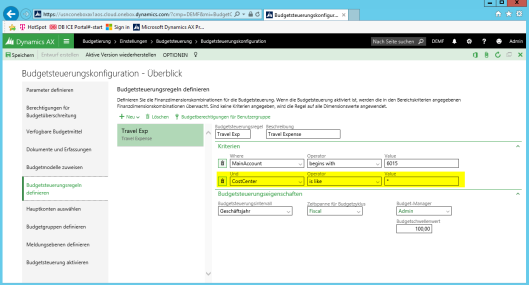
Zu beachten ist in diesem Zusammenhang, dass keinerlei Veränderung an der im ersten Kapitel verwendeten Budgetgruppenregel vorgenommen wurde. Mit anderen Worten, sollte eine erste Budgetprüfung auf Ebene der Sachkonto-Kostenstellenkombination scheitern, so führt Dynamics AX eine zweite Budgetprüfung auf Ebene des für alle Reisekostenkonten budgetierten Gesamtbetrags hin durch.
Nach der Einrichtung all dieser Erweiterungen wurde eine Buchung über 30000 EUR auf einem der Reisekostenkonten zusammen mit Kostenstelle „007“ erfasst. Siehe hierzu den folgenden Screenshot.

Zu beachten ist hierbei, dass auf der Kostenstelle 007 lediglich ein Betrag in Höhe von 25000 EUR budgetiert wurde. Trotz dieser offensichtlichen Budgetüberschreitung lässt Dynamics AX dennoch die Buchung des Belegs unter der obenstehenden Warnmeldung zu. Dies liegt darin begründet, dass zwar das Budget für die verwendete Sachkonto-Kostenstellenkombination überschritten wurde, nicht aber der insgesamt auf den Reisekostenkonten budgetierte Betrag in Höhe von 60000 EUR.
Wandelt man den Buchungsbetrag entsprechend ab (z.B. auf 90000 EUR), dass nun auch der insgesamt auf den Reisekostenkonten budgetierte Betrag überschritten wird, so verhindert Dynamics AX nun die Belegbuchung mit der folgenden Fehlermeldung:

Szenario 3: Budgetierung auf Summenkonten & Finanzdimensionen (2)
Für die Darstellung des dritten Budgetszenarios wurde die im vorherigen Kapitel verwendete Budgetsteuerungskonfiguration erneut abgewandelt, um aufzuzeigen, wie eine Budgetgruppenprüfung auf Ebene von Finanzdimensionen durchgeführt werden kann. Für diese Zwecksetzung wurden folgende Budgets für die Kostenstellen 007 und 008 erfasst (siehe den folgenden Screenshot).

Wie im vorherigen Kapitel wurde die Budgetsteuerungskonfiguration auch hier so eingerichtet, dass Dynamics AX Kombinationen aus Sachkonten und Finanzdimensionen auf verfügbare Budgetmittel hin überprüft (gelb im folgenden Screenshot hervorgehoben).
Im Unterschied zum vorherigen Kapitel wurden nun allerdings Budgetgruppenregeln definiert die prüfen, ob die insgesamt für eine Kostenstelle budgetierten Beträge überschritten wurden (blau im folgenden Screenshot hervorgehoben).

Basierend auf diesen Einstellungen erlaubt Dynamics AX die Buchung von Belegen, welche den für eine bestimmte Sachkonto-Finanzdimensionskombination budgetierten Betrag überschreiten und zwar solange wie der insgesamt für die Finanzdimension erfasste Budgetbetrag nicht überschritten wird.
Die beiden folgenden Screenshots stellen dieses Systemverhalten nochmals exemplarisch dar. Zunächst wird hierbei ein Betrag in Höhe von 75000 EUR für die Sachkonto-Kostenstellenkombination 601300-007 erfasst, welche zwar den für diese Kombination budgetierten Betrag von 20000 EUR übersteigt, nicht aber den insgesamt auf Kostenstelle 007 budgetierten Betrag in Höhe von 100000 EUR.

Wird im der Buchungsbetrag nun dahingehend geändert, dass auch der insgesamt für die Kostenstelle 007 budgetierte Betrag überschritten wird, so verhindert Dynamics AX die Belegbuchung mit der folgenden Fehlermeldung:

Zusammenfassung
Innerhalb dieses Beitrags wurde zum einen aufgezeigt wie Budgets auf Summenkonten erfasst werden können und wie zum anderen die Budgetsteuerungskonfiguration einzurichten ist um eine Prüfung auf das Vorhandensein von entsprechenden Budgetmitteln hin zu überprüfen.
Zum Schluss soll an dieser Stelle noch angemerkt werden, dass Dynamics AX zwar die Erfassung von Budgets auf Summenkonten erlaubt, nicht allerdings die Erfassung von Budgets auf Summen-Finanzdimensionen. Der folgende Screenshot zeigt das eben Gesagte nochmals exemplarisch für die Erfassung eines Budgetbetrags auf der Summen-Finanzdimension „100“ auf.